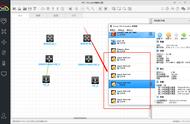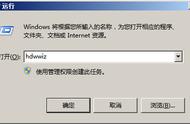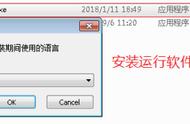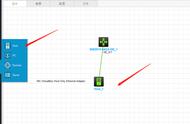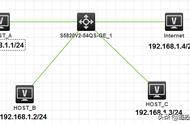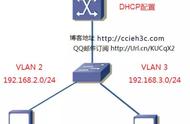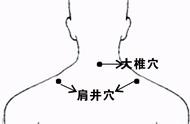区域 | 描述 |
标题及菜单栏区 | ·标题显示当前工程的信息,若用户未创建工程则显示为临时工程名“HCL- hcl_随机6位字符串[临时工程]”,否则显示工程名与工程路径的组合,如“HCL-Test[C:\Documents and Setting\user\HCL\Projects\Test]” ·点击右侧下拉菜单图标可弹出操作菜单。 |
快捷操作区 | 从左至右包括工程操作、显示控制、设备控制、图形绘制、扩展功能五类快捷操作,鼠标悬停在图标上显示图标功能提示 |
设备选择区 | 从上到下依次为DIY(Do It Yourself,用户自定义设备)、路由器、交换机、防火墙、终端和连线 |
工作台 | 用来搭建拓扑网络的工作区,可以进行添加设备、删除设备、连线、删除连线等可视化操作,并显示搭建出来的图形化拓扑网络 |
抓包列表区 | 该区域汇总了已设置抓包的接口列表。通过右键菜单可以进行停止抓包、查看抓取报文等操作 |
拓扑汇总区 | 该区域汇总了拓扑中的所有设备和连线。通过右键菜单可以对拓扑进行简单的操作 |
版本声明区 | 显示软件版权和版本信息 |
1、新建工程
双击HCL快捷方式启动HCL后,将自动新建一个临时工程,用户可在此临时工程上创建拓扑网络。若想创建新的工程,请点击快捷操作区的“新建工程”图标,弹出下图所示的新建工程对话框,在弹窗中输入工程名,完成新工程的创建。

2、添加设备
在工作台添加设备,步骤如下:
(1) 在设备选择区点击相应的设备类型按钮(DIY、交换机、路由器、防火墙),将弹出可选设备类型列表,如下图所示。
(2) 用户可以通过以下两种方式向工作台添加设备:
a、单台设备添加模式:单击设备类型图标,并拖拽到工作台,松开鼠标后,完成单台设备的添加。
b、设备连续添加模式:单击设备类型图标,松开鼠标,进入设备连续添加模式,光标变成设备类型图标。在此模式下,鼠标左键单击工作台任意区域,每单击一次,则添加一台设备(由于添加设备需要时间,在前一次添加未完成的过程中的点击操作将被忽略),鼠标右键单击工作台任意位置或按ESC键退出设备连续添加模式。

注意:
a、每个工程最多可添加的DIY、路由器、交换机、防火墙、PC五类设备个数之和为50个。
b、每个工程最多可添加50台本地主机设备。
c、每个工程最多可添加50台远端网络代理。
3、操作设备
右键单击工作台中的设备,弹出操作项菜单,根据需要点击菜单项对当前设备进行操作。设备在不同状态下有不同的操作项,当设备处于停止状态时,弹出如下图所示的右键菜单;

当设备处于运行状态时,弹出下图所示的右键菜单。